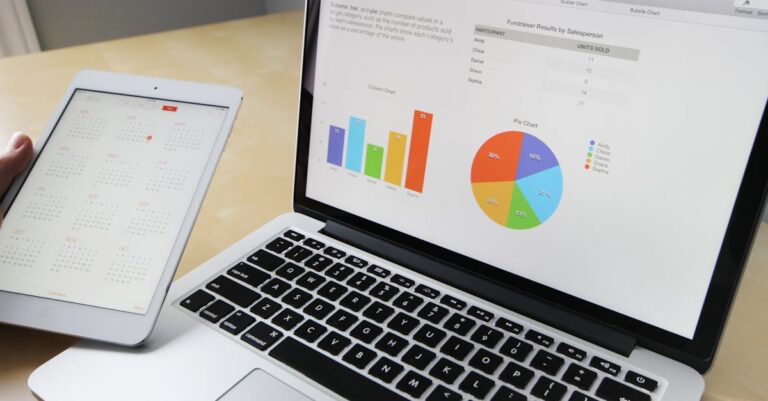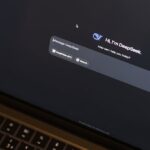Avez-vous déjà ressenti cette frustration de chercher un document important enfoui sous des montagnes de fichiers sur votre Mac ? Ou peut-être que vous venez tout juste de passer de Windows à macOS, et la navigation dans vos dossiers s’apparente à un véritable labyrinthe ? Ne vous inquiétez pas, car il existe une solution simple et efficace. Grâce aux raccourcis de dossier, vous pouvez accéder rapidement à tous vos répertoires, vous permettant ainsi de retrouver vos fichiers en un clin d’œil. Dans ce guide pratique, nous allons explorer les techniques indispensables pour maîtriser le raccourci ‘Ouvrir Dossier’ sur Mac et fluidifier votre expérience de navigation. Êtes-vous prêt à transformer votre façon d’utiliser votre ordinateur ?
Maîtrisez l’art de la navigation sur votre Mac grâce à des raccourcis pratiques ! Ce guide vous présente toutes les clés pour ouvrir facilement vos dossiers, améliorer votre productivité et simplifier vos tâches quotidiennes. Découvrez des techniques rapides et efficaces, que vous soyez novice ou utilisateur aguerri.
Abrégez vos efforts avec des outils comme iBoysoft MagicMenu pour une accessibilité optimale et apprenez à personnaliser votre Dock et votre Bureau pour une expérience utilisateur sans pareille.

Comment exploiter le raccourci Mac ‘Ouvrir Dossier’ et naviguer facilement dans vos répertoires
Si vous êtes un utilisateur de Mac, vous avez sûrement remarqué la complexité de la gestion des dossiers au quotidien. Quel que soit votre niveau d’expertise, maîtriser les raccourcis du Mac peut faciliter votre navigation et améliorer votre productivité. Pour les amateurs de fluidité et d’efficacité, le raccourci ‘Ouvrir Dossier’ est un atout de taille. Cet article va vous montrer comment tirer parti de cette fonctionnalité et vous fournira d’autres astuces pour naviguer rapidement dans vos répertoires.
Raccourci Ouvrir Dossier sur Mac
Sur un Mac, il est essentiel de connaître les raccourcis clavier, car ils permettent d’exécuter des actions rapidement. Pour ouvrir un dossier spécifique, vous pouvez utiliser les combinaisons de touches suivantes :
| Raccourci | Fonction |
|---|---|
| Option + Commande + L | Ouvrir le dossier de Téléchargements. |
| Maj + Commande + O | Ouvrir le dossier de Documents. |
| Maj + Commande + D | Ouvrir le dossier du Bureau. |
| Maj + Commande + F | Ouvrir le dossier des Récents. |
| Maj + Commande + H | Ouvrir le dossier de l’Utilisateur. |
Avec ces raccourcis, vous avez la possibilité d’accéder en un instant à vos dossiers les plus utilisés, ce qui vous permet de gagner un temps précieux!
Accéder à un dossier spécifique
Si vous recherchez un moyen d’ouvrir un dossier qui n’est pas dans la barre latérale de Finder, il existe d’autres méthodes efficaces. Voici comment procéder :
- Utiliser le raccourci Shift + Commande + G pour accéder à la fenêtre Aller au Dossier. Tapez le chemin du dossier que vous voulez ouvrir, en veillant à respecter la structure des fichiers.
- Pour trouver un dossier sans connaître son emplacement exact, lancez la recherche Spotlight. Appuyez sur Commande + Espace, puis entrez le nom du dossier désiré.
Optimiser l’utilisation de Finder sur Mac
Finder est l’outil de gestion de fichiers de macOS, et il est primordial de bien l’exploiter. Lorsque vous appuyez sur Commande + N, vous ouvrez une nouvelle fenêtre Finder où vous pouvez retrouver vos dossiers. Une fois dans Finder, voici quelques astuces pour affiner votre recherche et navigation :
Utiliser des alias pour les dossiers fréquents
Créer des alias pour vos dossiers les plus utilisés permet d’y accéder d’un simple clic. Pour créer un alias :
- Localisez le dossier dans Finder.
- Faites un clic droit dessus et sélectionnez Créer un alias.
- Déplacez l’alias sur votre bureau ou à un autre emplacement pratique.
Ajouter des dossiers au Dock
Le Dock, la barre située en bas de votre écran, est un excellent endroit pour conserver un accès rapide à vos dossiers. Pour ajouter un dossier au Dock :
- Ouvrez Finder et allez à votre dossier souhaité.
- Faites glisser le dossier vers le Dock, idéalement à gauche de la corbeille.
Utiliser iBoysoft MagicMenu
Pour les utilisateurs qui souhaitent un accès encore plus rapide à leurs dossiers, l’outil iBoysoft MagicMenu est une solution idéale. Cet outil améliore le clic droit et vous permet d’accéder rapidement à tous vos sous-dossiers.
Stratégies avancées de navigation
Pour aller plus loin dans votre expérience de navigation, il est intéressant de maîtriser certaines stratégies avancées. Ces méthodes vous permettront de maximiser votre productivité.
Utiliser les onglets dans Finder
Tout comme dans un navigateur web, vous pouvez ouvrir plusieurs onglets dans Finder. Pour cela :
- Appuyez sur Commande + T pour ouvrir un nouvel onglet.
- Vous pouvez ainsi comparer des fichiers ou accéder à diverses localisations sans avoir à jongler entre plusieurs fenêtres.
Afficher les fichiers cachés
Souvent, certains fichiers peuvent être cachés par défaut, ce qui complique l’accès à certaines données. Pour afficher ces fichiers :
- Ouvrez Finder et appliquez le raccourci Commande + Maj + . (point) pour masquer ou afficher les fichiers invisibles.
Personnaliser votre expérience sur Mac
Personnaliser votre Mac peut avoir un impact significatif sur votre environnement de travail. Voici quelques conseils pratiques :
Ajuster les préférences de Finder
Rendez-vous dans les Préférences de Finder en utilisant le menu en haut. Vous pourrez y ajuster les éléments qui apparaissent dans la barre latérale, choisir la vue par défaut, ou encore gérer les extensions Finder.
Utiliser des raccourcis personnalisés
Si vous désirez créer des raccourcis propres à vos besoins, il est possible d’aller dans les Préférences Système, puis dans Clavier et ensuite Raccourcis. De là, vous pouvez personnaliser les raccourcis d’applications, y compris Finder.
Erreurs courantes et solutions
Il peut arriver que vous rencontriez des erreurs lorsque vous essayez d’ouvrir vos dossiers. Voici quelques solutions aux problèmes les plus fréquents.
Impossible d’ouvrir un dossier
Si vous ne parvenez pas à ouvrir un dossier, assurez-vous de vérifier vos permissions :
- Faites un clic droit sur le dossier et sélectionnez Obtenir des informations.
- Vérifiez que vous avez les droits d’accès requis dans la section Partage et permissions.
Si nécessaire, modifiez les permissions en utilisant un compte administrateur.
Dépanner les raccourcis
Si vos raccourcis ne fonctionnent pas, vérifiez qu’aucune méthode alternative ne soit en conflit avec ceux que vous essayez d’utiliser. Un simple redémarrage de votre Mac ou de Finder peut également résoudre le problème.
Utiliser le Terminal pour avancer dans vos dossiers
Pour les utilisateurs avancés, le Terminal offre un moyen rapide d’atteindre vos répertoires. Entre autres commandes, vous pouvez utiliser :
- cd [nom du dossier] pour changer de répertoire.
- ls pour lister le contenu du répertoire actuel.
Pour le Terminal, envisagez de consulter des ressources qui vous aideront à optimiser votre utilisation de cet outil puissant, tel que ce guide.
Un fois que vous aurez bien maîtrisé ces techniques, vous serez en mesure de devenir un expert en navigation sur Mac et de tirer le meilleur parti de votre matériel.
Ressources supplémentaires
Pour aller plus loin dans votre pratique de l’utilisation des dossiers et de la navigation sur Mac, voici quelques ressources utiles :
- Alléger votre Dock et garder vos applications favorites à portée de main.
- Visibilité des fichiers cachés pour une gestion optimale.
- Solutions aux problèmes courants de verrouillage.

Qu’est-ce que le raccourci ‘Ouvrir Dossier’ sur Mac ?
Ah, le raccourci ‘Ouvrir Dossier’, votre meilleur ami dans la jungle de fichiers de votre Mac ! C’est une combinaison de touches qui vous permet d’accéder rapidement à vos dossiers préférés sans avoir à faire défiler toute la liste. Plus besoin de perdre du temps, c’est le moment de briller !
Comment puis-je ouvrir le dossier Téléchargements rapidement ?
Pour accéder à ce cher dossier des Téléchargements, il vous suffit d’appuyer sur Option + Commande + L. En un clin d’œil, vous voilà face à toutes vos dernières trouvailles sur le web, des recettes de cuisine aux GIF de chats !
Y a-t-il un moyen plus rapide d’accéder à mes autres dossiers ?
Bien sûr ! Vous avez plusieurs raccourcis à votre disposition : Maj + Commande + O pour le dossier Documents, Maj + Commande + D pour le Bureau, et Maj + Commande + F pour les Récents. Une vraie équipe de super-héros de la navigation !
Que faire si je ne me souviens pas des raccourcis ?
Pas de panique ! Un petit coup d’œil à votre clavier et vous verrez que toutes ces options sont souvent affichées dans le menu du Finder. Comme un bon GPS, il vous guidera à travers vos fichiers sans que vous ne perdiez votre chemin !
Est-ce que le clic droit peut m’aider à ouvrir des dossiers ?
Absolument ! Si vous êtes plutôt du genre “j’aime cliquer sur des choses”, le clic droit fait des merveilles. Il vous suffit de faire un clic droit sur le dossier et de choisir “Ouvrir”. C’est comme avoir une clé magique qui ouvre les portes de vos fichiers !
Comment puis-je organiser mes dossiers pour un accès plus rapide ?
Un peu comme réorganiser votre frigo ! Vous pouvez faire glisser vos dossiers utilisés fréquemment dans le Dock ou même sur le Bureau pour un accès rapide. C’est un peu comme poser vos snacks préférés sur l’étagère du haut : à portée de main !
Que faire si un dossier refuse de s’ouvrir ?
Si vous avez l’impression que le dossier a des soucis d’humeur, assurez-vous d’avoir les bonnes permissions. Si nécessaire, faites un petit tour dans les préférences de partage et de permissions. Un bon administrateur doit pouvoir en venir à bout !
Est-ce que je peux créer mes propres raccourcis personnalisés ?
Oui, et c’est aussi fun que de personnaliser votre propre pizza ! Rendez-vous dans les paramètres clavier de votre Mac pour modifier les raccourcis à votre goût. Vous pourrez ainsi avoir des raccourcis qui vous parlent vraiment !
Pourquoi utiliser des raccourcis ? Cela en vaut la peine ?
Imaginez que vous êtes un coureur de marathon. Les raccourcis, c’est votre entraînement secret pour atteindre la ligne d’arrivée. Vous économiserez du temps, de l’énergie et, soyons honnêtes, vous aurez l’air d’un pro !
Un dernier conseil ?
Amusez-vous avec vos fichiers ! N’hésitez pas à explorer et à découvrir toutes ces petites astuces qui vous feront gagner du temps. Votre Mac est un véritable terrain de jeu, alors n’hésitez pas à le personnaliser selon vos envies.